検索エンジンの運営からスマホOSのAndoroid開発を始め、GmailやGooglemap、Youtubeといった生活に浸透した多岐に渡るサービスを展開しているGoogle。
ネット集客を始めるなら、Googleのサービスを多く利用します。
分析ツールやYoutubeなどでも利用するため、Googleアカウントを取得しておきましょう。
GoogleChromeをダウンロードする
Googleのサービスを利用するならブラウザもGoogleが作ったものを使うのが便利です。
GoogleChromeをダウンロードしておきましょう。
「GoogleChrome」「グーグルクローム」で検索するか、こちらをクリックしましょう。
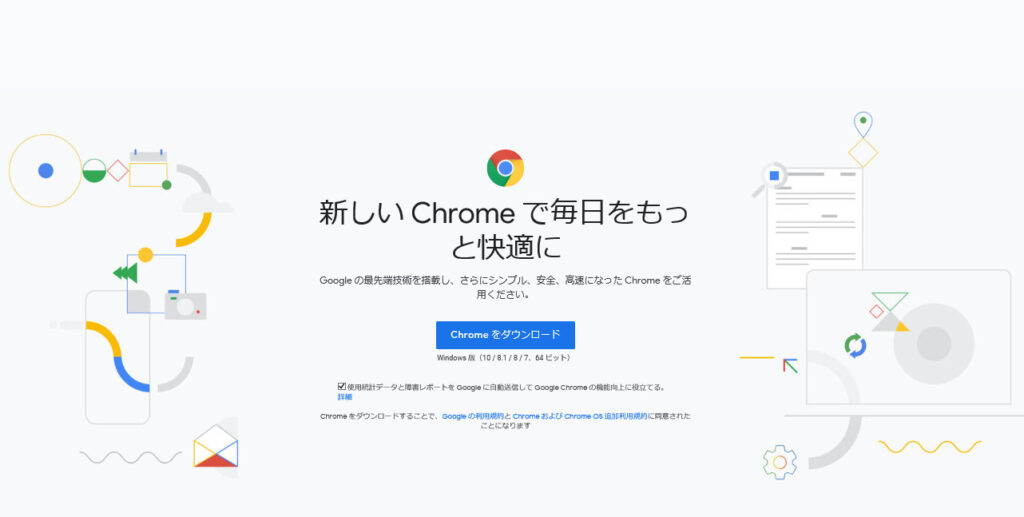
Chromeをダウンロードをクリックして、インストールしましょう。
これからは4色のアイコンがあなたのインターネットボタンです。
Googleアカウントの作成
Googleアカウントの作成は3分もあれば終わります。
アカウント開設画面へ移動
Googleアカウントで検索すると、https://www.google.com/intl/ja/account/about/へ移動できます。
アカウントを作成するをクリック。
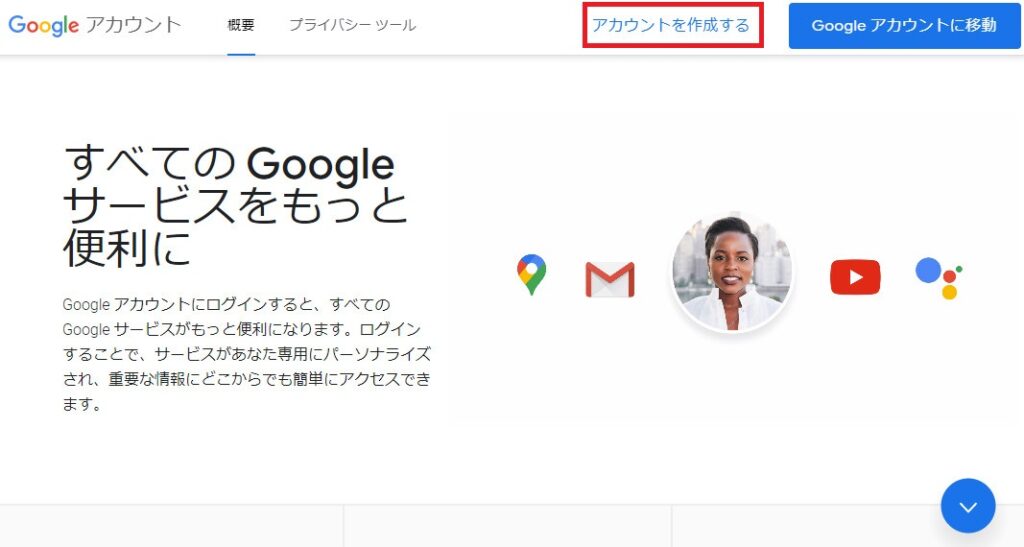
必要な情報を入力する
アカウント名、メールアドレス、パスワードを設定して「次へ」をクリック。
メールアドレスがない場合は新しいGmailアドレスを作成してもOKです。
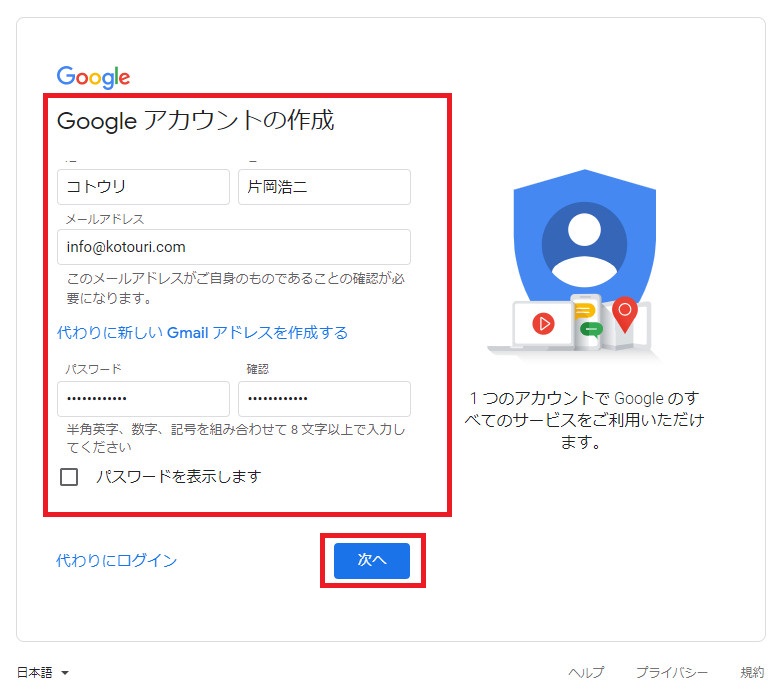
メールアドレスの確認をする
設定したメールアドレスに数字6桁の確認コードが届きます。
確認コードを入力して「確認」をクリック。
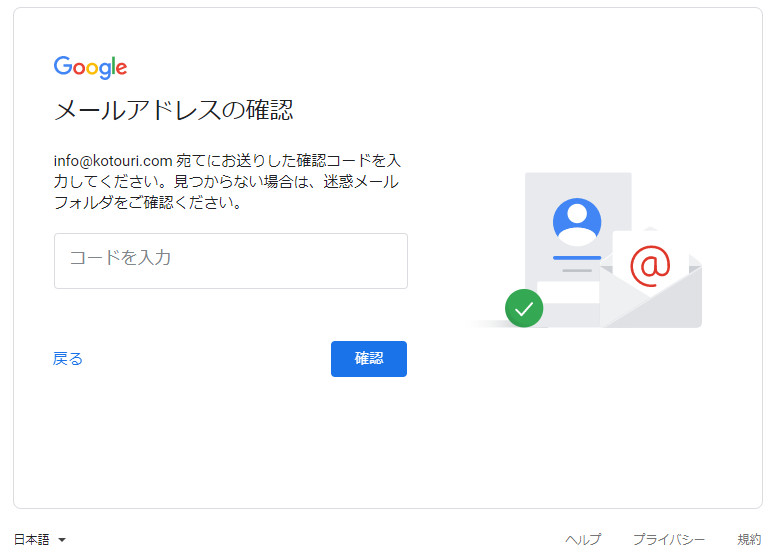
セキュリティ対策をする
電話番号、生年月日、性別を入力します。
法人の場合は設立日などでもいいかもしれません。
入力して「次へ」をクリック。
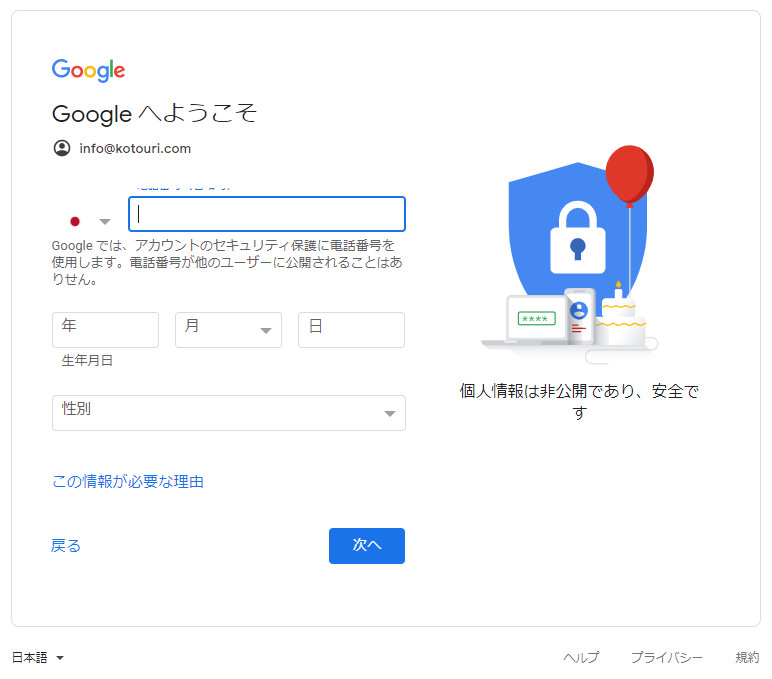
ここで設定した生年月日を元に年代が仕分けられて、年代別のウェブ広告の根拠になります。
利用規約に同意
個人情報の利用に同意
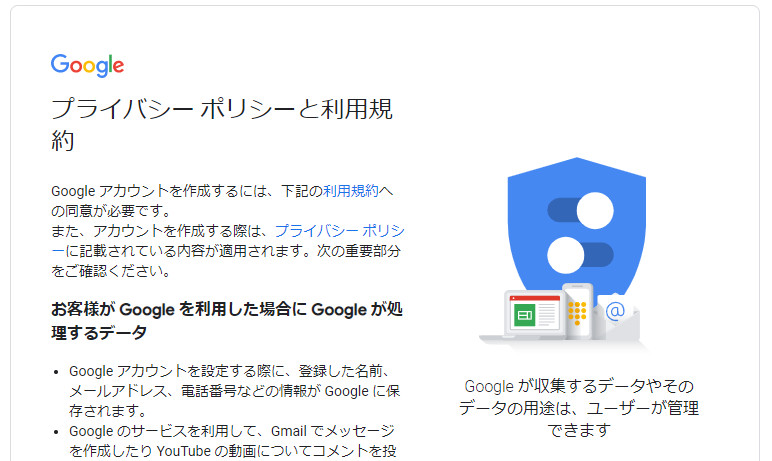
Googleアカウントが開設
Googleアカウントが開設できました。
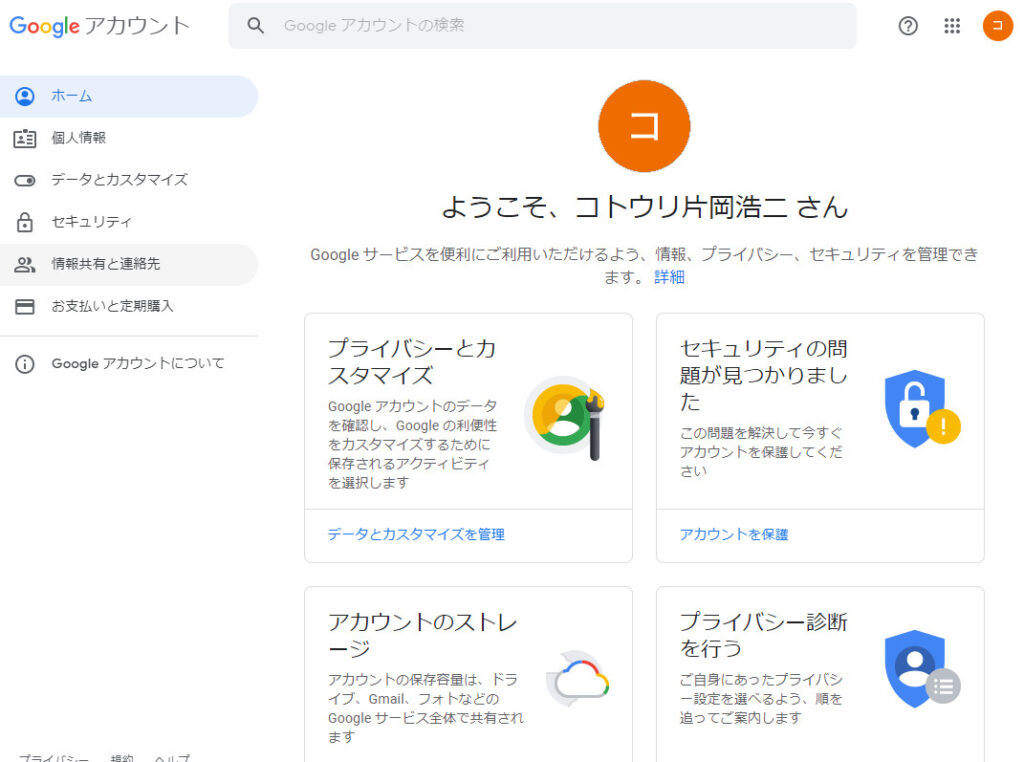
アカウントは切替可能
〇で囲まれている部分をクリックすると、アカウントを切り替えることが可能です。
Googleアカウントを管理をクリックすると、設定画面へ移動できます。
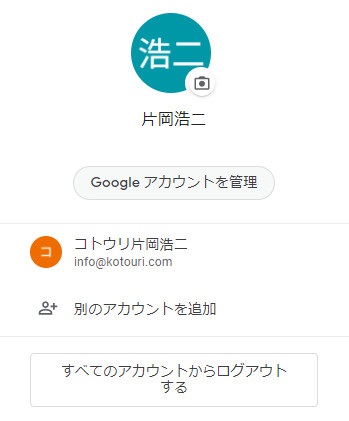
個人用のアカウントを利用しない方がいい?
ブラウザには結構な情報が貯まっていきます。
全てを一人あるいは家族内で完結しているスモールビジネスオーナーならば別にいいかもしれませんが、人を増やした時に使い勝手が悪いので、ビジネス用のアカウントと個人用のアカウントは分けておくことをおすすめします。
コトウリで制作する時は、特に指定がなければプロジェクト名でGoogleアカウントおよびGmailアドレスを作って、各アカウントを設定して納品の時にまとめて渡してしまいます。
以上、拡張機能や他のGoogleサービスのアカウントの取得や設定は別記事で解説します。

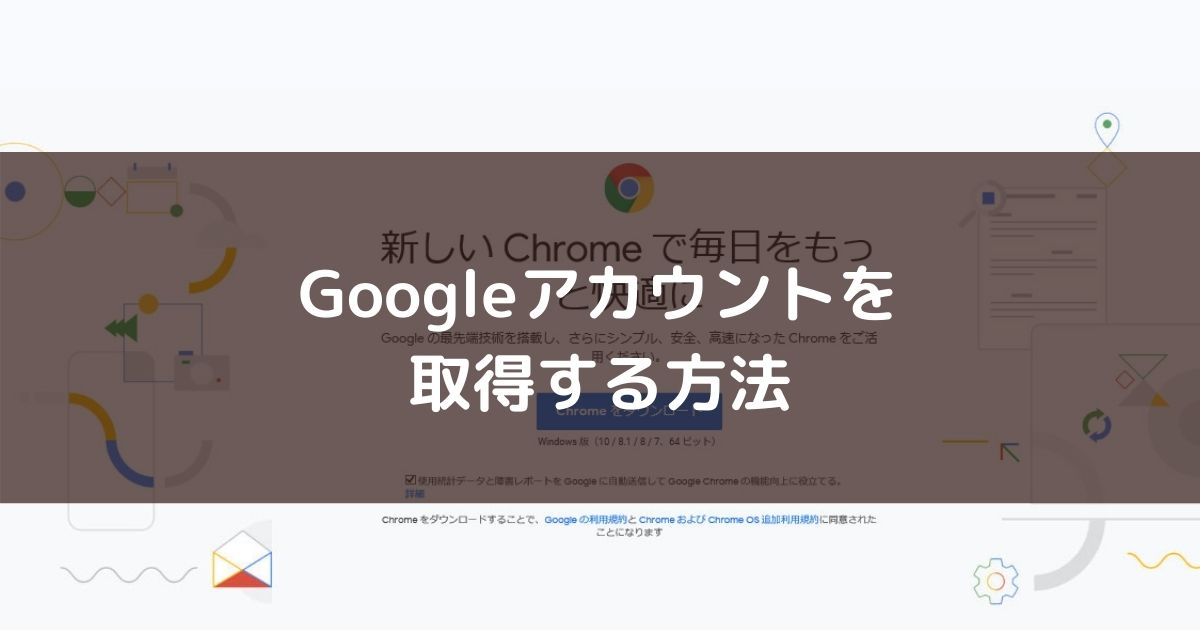


コメント